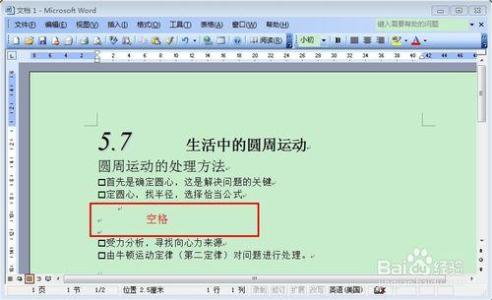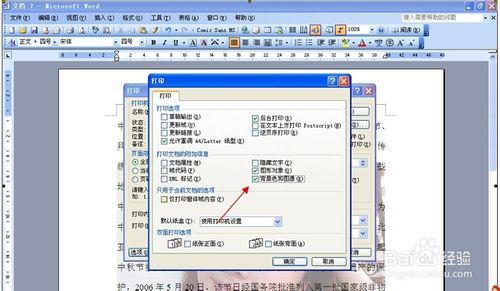
word文档怎么添加水印――简介
办公文档属word使用最多了,有时为了文档的特殊性和专利性我们难免要给word文档加上一些特别的标识,比如常见的水印,下面就介绍一下word文档怎么添加水印。
word文档怎么添加水印――工具/原料wps办公文档
电脑一台
word文档怎么添加水印――文字水印word文档怎么添加水印 1、
任意打开一篇word文档然后选择上面功能栏目里面的【插入】模块进入。
word文档怎么添加水印 2、
然后我们在后面功能里面选择要加的水印模板进行添加即可。
word文档怎么添加水印 3、
请看我添加的【保密】模块水印效果。
word文档怎么添加水印――图片水印word文档怎么添加水印 1、
如果想给文档添加图片水印也是可以的,同样来到后面的【水印】模块再选择【点击添加】按钮继续。
word文档怎么添加水印_word 水印
word文档怎么添加水印 2、
接着在【图片水印前面打钩】和选择【选择图片】按钮。
word文档怎么添加水印 3、
然后我们再选择一张要做水印的图片。
word文档怎么添加水印 4、
接着我们来看我选择的【百度经验】图片制作的水印效果。
word文档怎么添加水印_word 水印
word文档怎么添加水印――文字水印加颜色word文档怎么添加水印 1、
当选择的文字水印颜色觉得太单调的话,我们可以再选择其他颜色进行添加。来到【水印】功能里面选择【插入水印】按钮点击。
word文档怎么添加水印 2、
选择以后在【文字水印前面打钩】再选择一个水印模板。选好以后在下面的颜色里面可以选择文字水印的颜色了。
word文档怎么添加水印 3、
我这里选择【原件红色水印】看效果。
word文档怎么添加水印_word 水印
 爱华网
爱华网